Es gibt mehrere Verfahren, bei denen Sie eine physische Kopie eines Kontoauszugs vorlegen müssen. Das wahrscheinlichste Szenario ist, dass Sie einen Kredit beantragen. Bei Visa- und Hypothekenanträgen können auch Kopien von Kontoauszügen verlangt werden. Dieses Dokument wird verwendet, damit die Anbieter Ihr Einkommen und Ihr Kreditrisiko überprüfen können. Nach all dem möchten Sie wissen, wie man einen Kontoauszug druckt.
In diesem Artikel werden wir besprechen, wie Sie einen Kontoauszug mit einem Tool wie Wondershare PDFelement herunterladen und ausdrucken können. Wir werden auch die verschiedenen Anwendungsfälle für einen ausgedruckten Kontoauszug untersuchen.
In diesem Artikel
Teil 1. Warum Kontoauszüge drucken?
Wie oben erläutert, benötigen Sie gedruckte Kontoauszüge für viele Dinge. Anbieter und Kreditgeber nutzen sie, um Ihre finanzielle Situation zu prüfen, damit sie feststellen können, ob Sie sie bezahlen können. Sie analysieren auch Ihre Ausgabengewohnheiten und ermitteln, welche Kreditbeträge, Zinssätze und Rückzahlungsbedingungen für Sie am besten geeignet sind.
Aber das ist noch nicht alles. Gedruckte Kontoauszüge sind auch bei Rechnungsstreitigkeiten hilfreich. Angenommen, es gab unbefugte Transaktionen oder Identitätsdiebstahl, können Sie Ihren Kontoauszug als Beweismittel verwenden.
Mit gedruckten Kontoauszügen erhalten Sie auch greifbare Aufzeichnungen über Ihren Geldfluss. Im Falle eines Datenverlusts oder von Zugriffsproblemen können Sie die Kopie verwenden.
Also ja. Der digitale Zugriff auf Kontoauszüge ist für die tägliche Finanzverwaltung praktisch. In bestimmten Situationen, in denen eine physische Dokumentation erforderlich ist oder bevorzugt wird, kann es jedoch von Vorteil sein, über gedruckte Kopien zu verfügen.
Teil 2. Wie man Kontoauszüge als PDF speichert
Bevor Sie Ihren Kontoauszug ausdrucken können, benötigen Sie zunächst die Datei. Zum Glück haben Sie alle Rechte, um sie von der Website oder App Ihrer Bank herunterzuladen. In diesem Abschnitt erfahren Sie, wie Sie Ihren Kontoauszug von dort herunterladen können. Die Kontoauszüge sind zwar in verschiedenen Dateiformaten verfügbar, aber die Wahl von PDF ist der beste Weg. Das liegt daran, dass PDFs auf verschiedenen Geräten und Werkzeugen immer gleich aussehen. Außerdem lassen sich PDF-Dateien leichter ausdrucken als z. B. eine Excel-Datei.
- Öffnen Sie einen Webbrowser und rufen Sie die Website Ihrer Bank auf oder öffnen Sie deren Computer-App.
- Geben Sie Ihren Namen und Ihre Kontonummer ein. Alternativ können Sie auch eine Kopie Ihres Reisepasses oder Führerscheins in das Eingabefeld einfügen.
- Klicken Sie auf Druck-Erklärung.
- Folgen Sie den Anweisungen auf dem Bildschirm und laden Sie Ihren Kontoauszug herunter. Am besten laden Sie den Kontoauszug als PDF herunter.
Teil 3. Wie man einen Kontoauszug mit Wondershare PDFelement druckt
Sie haben jetzt eine PDF-Kopie Ihres Kontoauszugs? Was ist als nächstes zu tun? Dazu benötigen Sie ein zuverlässiges PDF-Tool. Wondershare PDFelement ist eine der, wenn nicht sogar die beste Option. Es ist einfach zu bedienen, erschwinglich und hat durchdachte Funktionen. Mit Wondershare PDFelement können Sie zum Beispiel mehrere PDFs zu einem einzigen zusammenführen. Außerdem können Sie damit mehrere Dokumente gleichzeitig drucken.
„Sortiertes Drucken“ ist jetzt auch auf Wondershare PDFelement verfügbar. Was bedeutet das? Dieser Begriff bezeichnet ein Massendruckverfahren, bei dem die Seiten eines Dokuments in der richtigen Reihenfolge gedruckt werden. Angenommen, Sie möchten ein 3-seitiges Dokument 5 Mal drucken. Beim Sammeldruck werden die Seiten 1 bis 3 gedruckt, dann wieder Seite 1 bis 3 und so weiter. Ohne Sammeldruck wird Seite 1 5 Mal gedruckt, bevor Seite 2 gedruckt wird. So lassen sich mehrere Kopien eines Dokuments leicht organisieren.
Wondershare PDFelement glättet auch die PDF-Datei. Mit anderen Worten: Das Werkzeug kombiniert die verschiedenen Ebenen der PDF-Datei zu einer einzigen. Dies hilft, Kompatibilitätsprobleme zu vermeiden, da Papiere keine Schichten haben.
Teil 3.1. Wie man einen Kontoauszug mit Wondershare PDFelement ausdruckt
Hier finden Sie eine Anleitung, wie Sie einen Kontoauszug mit Wondershare PDFelement drucken können:
- Öffnen Sie Wondershare PDFelement. Klicken Sie auf PDF öffnen und öffnen Sie Ihr PDF. Sie können die PDF-Datei auch per Drag & Drop in die Benutzeroberfläche von PDfelement ziehen.
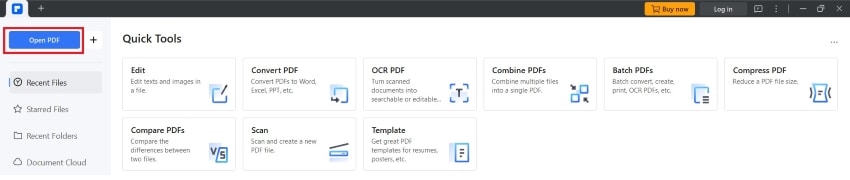
 G2-Wertung: 4.5/5 |
G2-Wertung: 4.5/5 |  100 % Sicher |
100 % Sicher |2. Wenn Ihr Kontoauszug nicht im PDF-Format vorliegt, tun Sie dies stattdessen. Klicken Sie auf + > Aus der Datei. Wählen Sie Ihren Kontoauszug und öffnen Sie ihn mit PDFelement. Das Werkzeug wandelt das Dokument in eine PDF-Datei um.
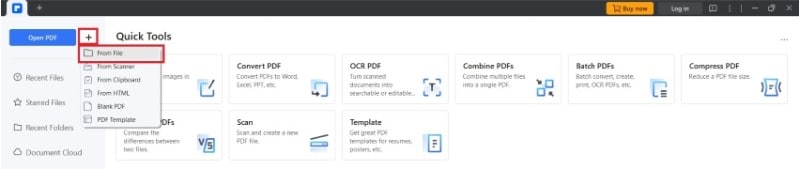
3. Klicken Sie auf die Drucken Schaltfläche in der oberen Symbolleiste
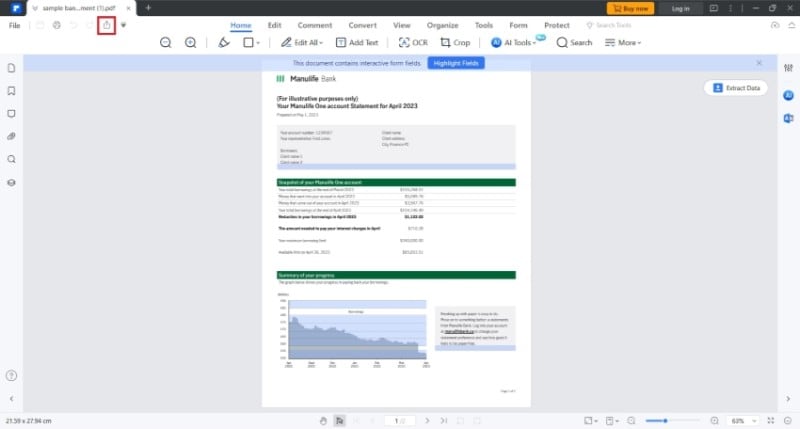
4. Aktivieren oder deaktivieren Sie die Option Grauer Druck.
5. Legen Sie fest, wie viele Kopien und welche Seiten Sie drucken möchten.
6. Klicken Sie auf Erweiterte Einstellungenanzeigen.
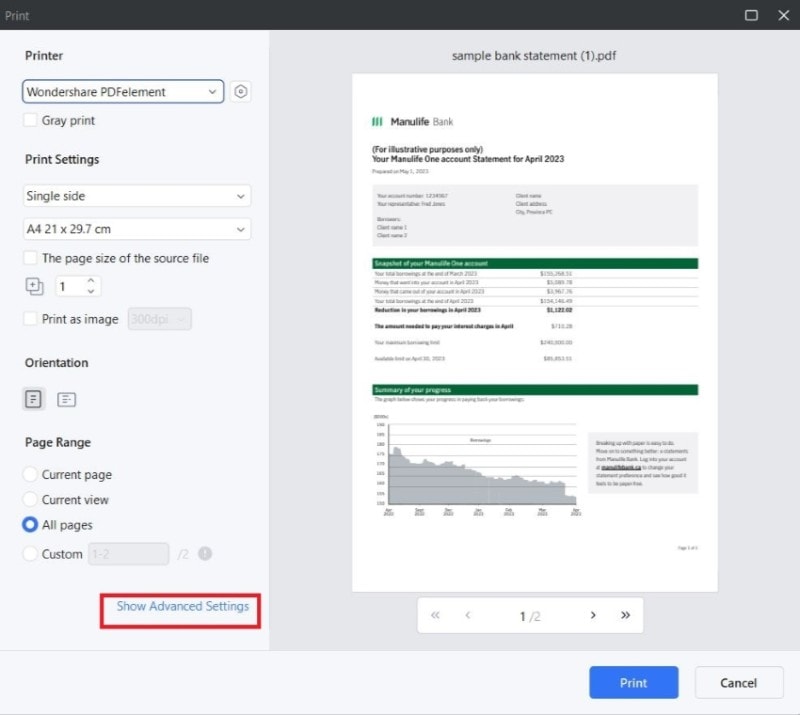
7. Wählen Sie Ihren bevorzugten Druckinhalt, Seitenbereich, und Druckmodus.
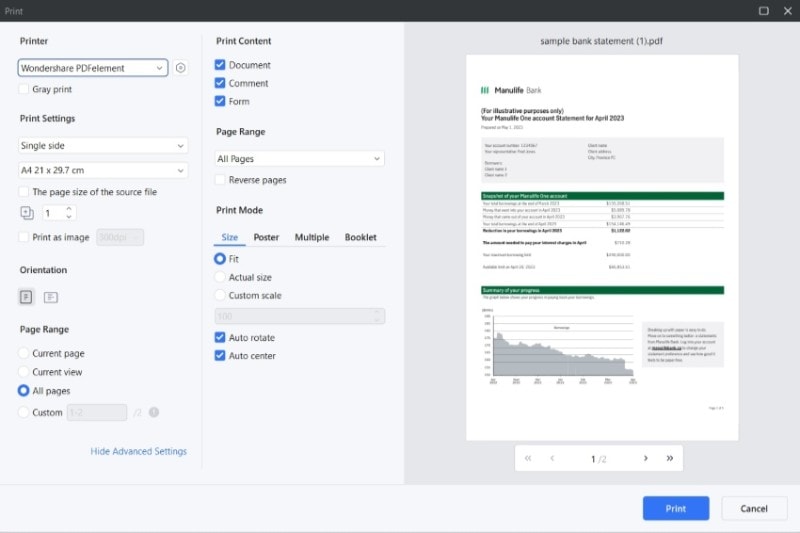
8. Klicken Sie auf die Schaltfläche Drucken.
Teil 3.2. Drucken von Kontoauszügen in Stapeln mit Wondershare PDFelement
Wondershare PDFelement ist stapelverarbeitungsfähig. Es bietet eine Funktion zum Stapeldruck von PDFs, mit der Sie große Mengen von Kontoauszügen auf einmal drucken können. Angenommen, Sie müssen alle Ihre Kontoauszüge des letzten Jahres ausdrucken. Diese Funktion ist die richtige.
- Starten Sie Wondershare PDFelement, und klicken Sie auf dem Startbildschirm auf PDF Stapeln.
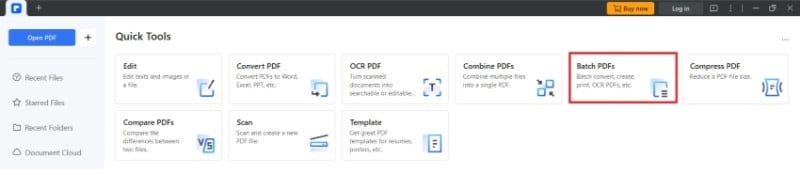
2. Wählen Sie Drucken aus.
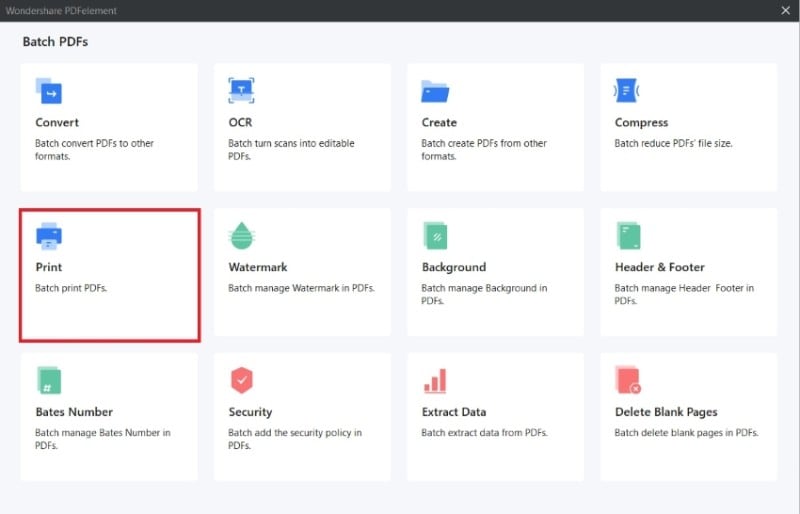
3. Ziehen Sie Ihre Kontoauszüge per Drag & Drop in das Eingabefeld. Alternativ können Sie auch auf Dateien hinzufügen klicken, und alle Kontoauszüge hinzufügen, die Sie drucken möchten.
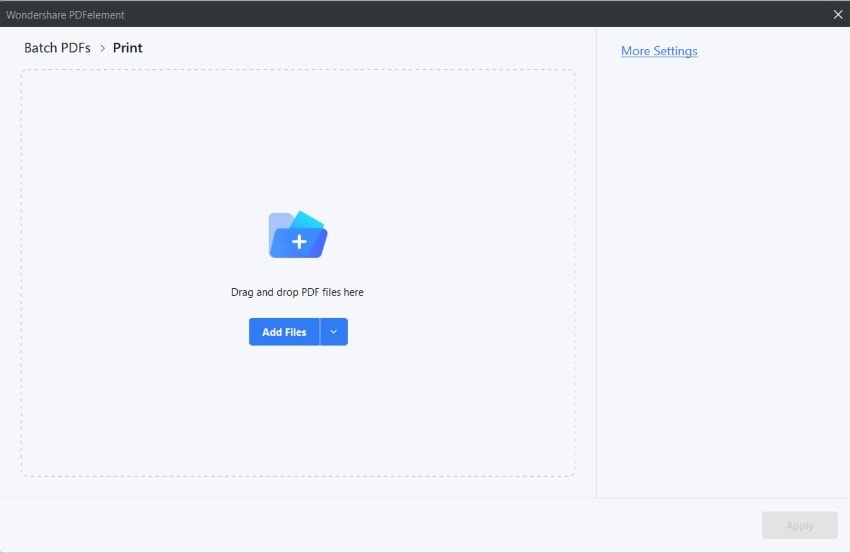
4. Klicken Sie auf Weitere Einstellungen und passen Sie die Einstellungen nach Ihren Bedürfnissen und Vorlieben an. Klicken Anwenden.
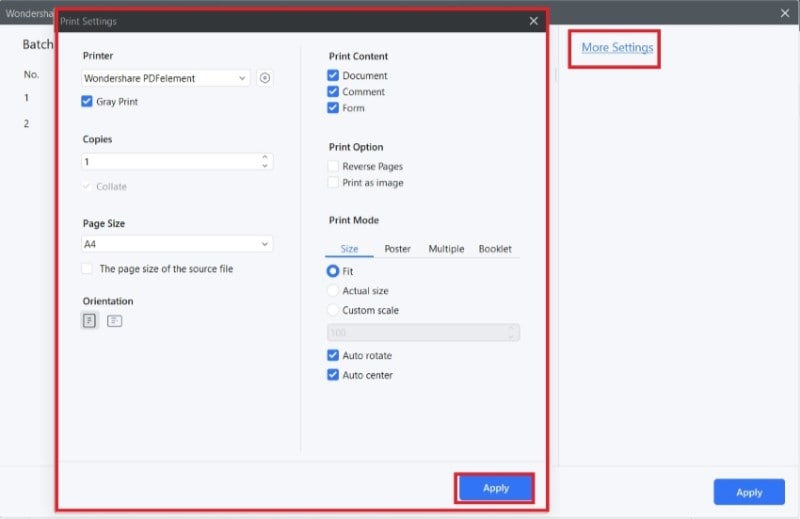
5. Klicken Anwenden.
Teil 3.2.1. Stapeldruck von Kontoauszügen, die nicht im PDF-Format vorliegen
Was ist, wenn einige oder alle Ihre Kontoauszüge nicht im PDF-Format vorliegen? Leider akzeptieren die Stapelverarbeitungswerkzeuge von Wondershare PDFelement nur PDFs als Eingabe.
Wondershare PDFelement hat jedoch einen eingebauten Dateikonverter. Sie können dies zuerst benutzen, bevor Sie die Dokumente mit Wondershare PDFelement drucken.
Folgen Sie diesen Schritten:
- Öffnen Sie Ihre Kontoauszugsdatei mit Wondershare PDFelement. Wondershare PDFelement wandelt es in eine PDF-Datei um.
- Speichern Sie das PDF.
- Verwenden Sie das Werkzeug Stapeldruck von PDFs, um die Dateien zu drucken.
Worin besteht der Unterschied zwischen dieser Vorgehensweise und der Konvertierung der Dateien nacheinander? Wenn Sie eine Datei drucken, müssen Sie warten, bis der Vorgang abgeschlossen ist, bevor Sie das Werkzeug wieder voll nutzen können. Außerdem wird die Aufgabe sehr repetitiv. Die Konvertierung aller Kontoauszüge in das PDF-Format vereinfacht dies. Daher ist dies die bessere Methode.
Teil 4. Wie drucke ich einen Kontoauszug? Tipps und Hinweise
Hier finden Sie einige Tipps und Hinweise zum Drucken von Kontoauszügen. Bitte beachten Sie, dass einige von ihnen sehr wichtig sind und Sie sie immer im Hinterkopf behalten sollten.
Sichere Geräte verwenden
Kontoauszüge enthalten sehr sensible Daten. Sie haben Ihren Namen, Ihre Kontonummer und Ihren Kontostand. Es versteht sich von selbst, dass diese nicht für die Öffentlichkeit zugänglich sein sollten. Verwenden Sie also ein sicheres Gerät, wenn Sie Ihren Kontoauszug ausdrucken. Benutzen Sie so weit wie möglich nur Ihren eigenen Computer und Drucker.
Vermeiden Sie es außerdem, Ihre Kontoauszüge über öffentliche Wi-Fi-Netzwerke herunterzuladen. Sie können anfällig für Sicherheitsrisiken sein.
Sicheres Entsorgen von Ausdrucken
Es kann sein, dass Sie ungewollt mehr Kontoauszüge drucken als nötig. Es können Fehler auftreten, die dazu führen, dass Sie ein weiteres Exemplar drucken müssen. Vielleicht gab es einen Fleck oder ein Kompatibilitätsproblem, weil Sie vergessen haben, die PDF-Datei zu glätten. Denken Sie daran, die zusätzlichen Kopien sicher zu entsorgen. Zerknüllen Sie das Papier nicht einfach und werfen Sie es in den Mülleimer. Schreddern oder vernichten Sie die Ausdrucke.
Überprüfung der Ausdrucke auf Richtigkeit
Bevor Sie ausgedruckte Kontoauszüge einreichen oder verwenden, sollten Sie sie sorgfältig auf ihre Richtigkeit überprüfen. Überprüfen Sie, ob alle Vorgänge korrekt erfasst wurden und ob die Ausdrucke keine Unstimmigkeiten oder Fehler enthalten. Das passiert zwar sehr selten, aber es ist ein Schritt, den Sie trotzdem nicht auslassen sollten.
Schlussfolgerung
„Wie drucke ich einen Kontoauszug?“ scheint eine einfache Frage zu sein. Es gibt jedoch einige Nuancen, die den Druck von anderen Dokumenten unterscheiden. Da es sich bei Kontoauszügen um sensible Dateien handelt, sollten Sie immer an die Sicherheit denken. Stellen Sie eine Verbindung zu einem sicheren Netzwerk her, verwenden Sie ein sicheres Gerät und einen sicheren Drucker, und benutzen Sie ein sicheres Tool.
Wondershare PDFelement ist eine ausgezeichnete Option. Es handelt sich um ein sicheres Tool mit einer großen Anzahl von Werkzeugen, die Ihnen helfen können. Wondershare PDFelement verfügt über einen Dateikonverter, eine Dateifusion, ein Stapeldruckwerkzeug und erweiterte Druckoptionen. Damit ist Wondershare PDFelement das am besten geeignete Werkzeug für diese Aufgabe.
 G2-Wertung: 4.5/5 |
G2-Wertung: 4.5/5 |  100 % Sicher |
100 % Sicher |



